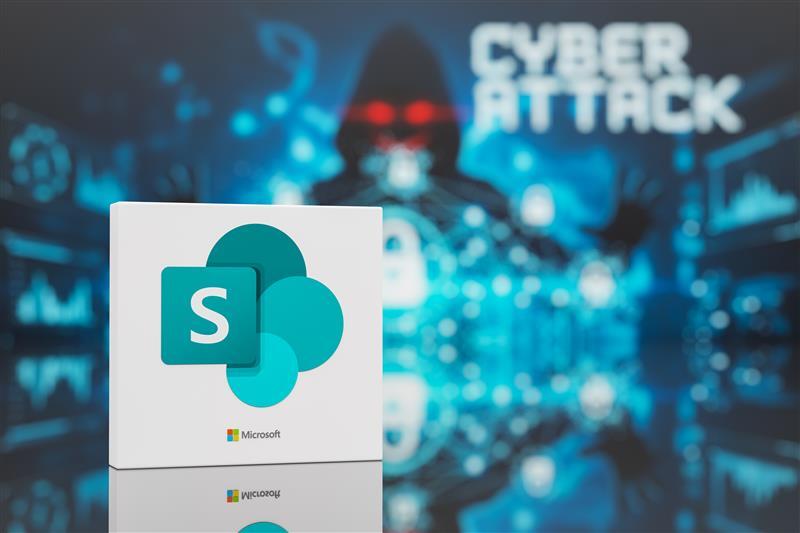Microsoft 365 is een krachtig samenwerkings- en communicatieplatform voor teams. Het stelt gebruikers in staat om documenten te delen, samen te werken aan projecten en efficiënt te communiceren. Helaas kan deze efficiëntie al snel veranderen in chaos wanneer teams niet goed gestructureerd zijn en er sprake is van informatievervuiling. Dit kan leiden tot onnodige kosten en zelfs veiligheidsrisico's. In deze blog vertellen we je hoe je informatievervuiling oplost en geven we vijf handige tips en tricks om dit te voorkomen en de samenwerking in Microsoft 365 soepel te laten verlopen.
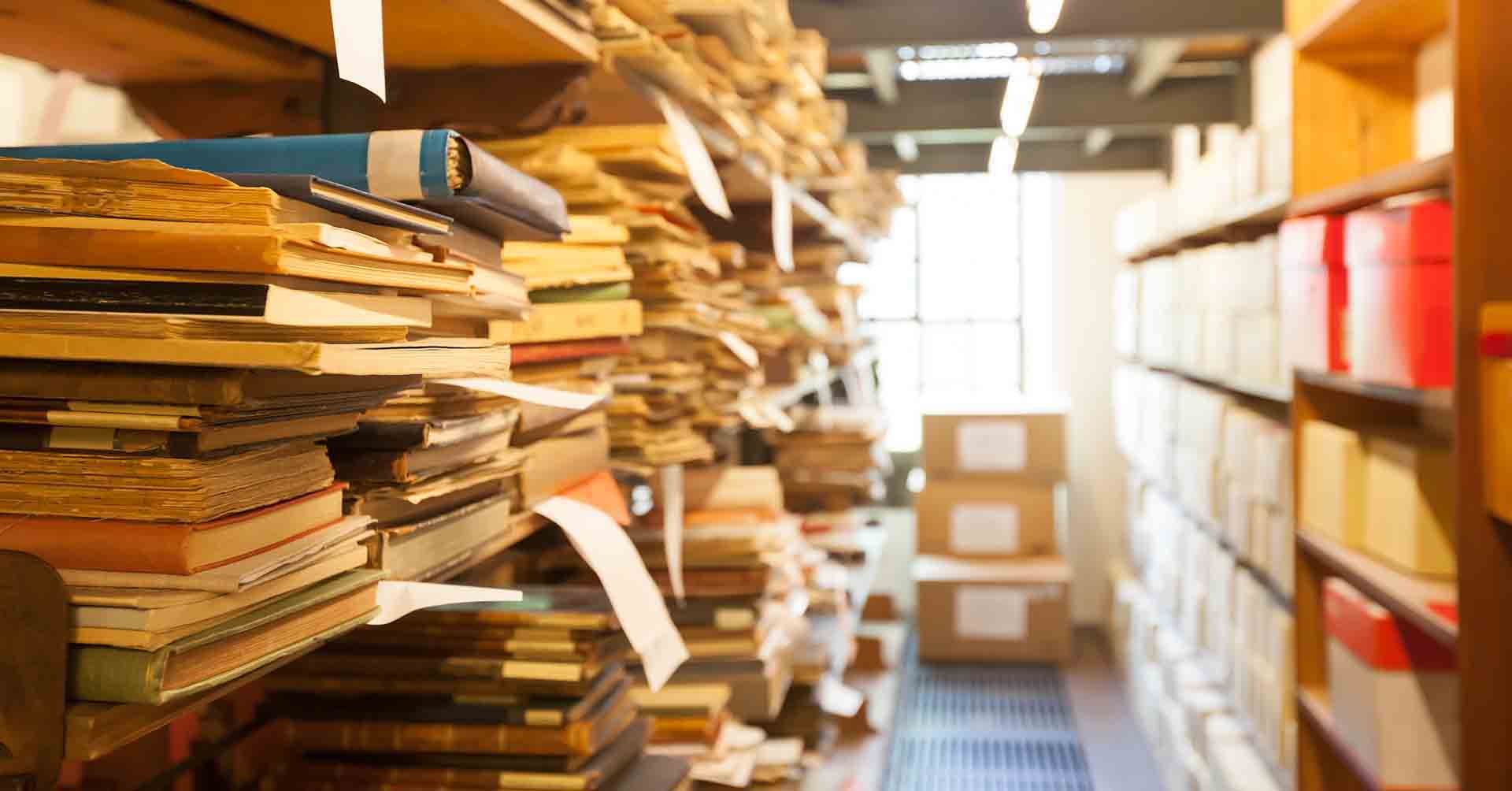
Het is belangrijk om te beseffen dat het gebrek aan structuur niet alleen leidt tot praktische problemen zoals opslagbeheer en wellicht ongeoorloofde toegang tot informatie, maar ook tot een gevoel van chaos en onrust binnen bijvoorbeeld de Teams- of SharePoint-omgeving. Dit kan uiteindelijk leiden tot vertragingen in projecten, miscommunicatie tussen teamleden en zelfs onnodige kosten en veiligheidsrisico's. Zaken die je kunt missen als kiespijn, toch? Daarom is het cruciaal om ervoor te zorgen dat je Microsoft 365-omgeving goed gestructureerd en georganiseerd is.
Gelukkig zijn er verschillende manieren om vervuiling van je Microsoft 365-omgeving te voorkomen. Hier zijn vijf praktische tips:
Wil je ook zo'n handig overzicht van alle teams en hun (in)activiteit binnen je Microsoft Teams-omgeving? We maken het graag voor je. Neem daarvoor contact op met o.a. onze ICT-consultant Anne de Graaf via info@handsonict.nl of T.+31(0)88 - 181 1300
Een rommelige Teams-omgeving heeft consequenties voor de beveiliging van je bedrijfsgegevens, je hebt namelijk minder grip op data. Dus wil je dat jouw bedrijfsgegevens veilig en gestructureerd zijn in Microsoft 365? Dan zijn er verschillende stappen die je kunt nemen. Een belangrijke eerste stap is het gebruik van toegangscontroles, waarmee je de juiste machtigingen instelt voor het inzien van bestanden en mappen. Zo krijgen alleen geautoriseerde gebruikers toegang tot de informatie die ze nodig hebben om hun werk te doen.
Een andere belangrijke factor om controle te houden over je Microsoft 365-omgeving is het opstellen van een duidelijk en up-to-date beveiligingsbeleid én die te communiceren naar alle gebruikers. Zorg dat iedereen op de hoogte is van de risico's en gevolgen van het niet naleven van dit beleid. Je kunt gebruikers ook training en tools geven die helpen om veilig te werken en hen wijzen op de risico's van het delen van vertrouwelijke informatie.
Tot slot kun je geavanceerde beveiligingstechnologieën implementeren, zoals beveiligde toegang en geavanceerde bescherming tegen bedreigingen. Hiermee verminder je veiligheidsrisico's en bescherm je jouw gegevens tegen hackers, phishing-aanvallen en andere digitale dreigingen.
Met deze eenvoudige stappen voorkom je informatievervuiling in Microsoft 365 en zorg je ervoor dat je medewerkers veilig en productief kunnen werken. Wil je meer weten over hoe je de moderne werkplek optimaal inricht met Microsoft 365? Neem dan gerust contact op met onze ICT-consultants via info@handsonict.nl of T.+31(0)88 - 181 1300. Of download ons leaflet over de moderne werkplek met Microsoft 365. We helpen je graag bij het creëren van een veilige en schone werkomgeving.